Как играть в Apple Music на Apple Watch
Часы Apple соответствует другим умным часам, выпущенным Apple Inc.. Он имеет множество функций, таких как отслеживание состояния здоровья, возможности, ориентированные на здоровье, и другие услуги Apple, такие как звонки и текстовые сообщения, синхронизация данных с приложениями iPhone. Он также работает независимо, подключая его к сети Wi-Fi для выполнения других задач, но, помимо этих функций, теперь он также используется многими, чтобы легко воспроизводить саундтреки своих любимых исполнителей со своих часов, пока они занимаются своими повседневными делами. . Теперь вопрос в том, как ты можешь Слушать Apple Music на Apple Watch?
Вам повезло, что вы попали в эту статью. Здесь мы дадим вам простое руководство о том, как играть в Apple Music на Apple Watch, а также дадим дополнительную информацию о программном обеспечении, которое может быть полезно, чтобы упростить вам воспроизведение желаемого списка песен, даже если вы офлайн и вне подписки. Хотите узнать как? Давайте начнем.
Содержание Руководство Часть 1. Можно ли воспроизводить Apple Music на Apple Watch?Часть 2. Можно ли воспроизводить Apple Music на Apple Watch в автономном режиме?Часть 3. Как пользоваться преобразованной Apple Music на других устройствах?Часть 4. Подвести итоги
Часть 1. Можно ли воспроизводить Apple Music на Apple Watch?
Apple Music - это приложение, разработанное Apple Inc, которое служило платформой для потоковой передачи музыки и видео с использованием совместимых устройств, таких как Apple Watch, iPhone и iPad. Он хорошо известен пользователям Apple своей доступностью к миллионам песен, видео и не только этим, но также позволяет людям слушать различные подкасты и аудиокниги для тех, кто занят чтением книг. Для новых подписчиков у него есть бесплатный пробный период продолжительностью три месяца, и отныне требуется ежемесячная подписка, чтобы пользоваться услугами.
Вы можете играть в Apple Music на Apple Watch. Apple Watch похожи на плеер на ходу: всего несколько нажатий или щелчков мышью на часах, вы уже можете слушать свои любимые плейлисты, различные подкасты и аудиокниги с помощью беспроводных наушников или динамиков, даже не касаясь телефона. Более того, у вас есть выбор, хотите ли вы использовать соединение Wi-Fi для потоковой передачи или напрямую синхронизировать его со своим iPhone и воспроизводить сохраненный список воспроизведения.
Для многих любителей аудиокниг вы, ребята, возможно, думаете, что я могу послушать аудиокниги на Apple Watch, мы вас поняли, ответ - большое Да! вот руководство, которое научит вас Наслаждайтесь аудиокнигами с Apple Watch.
Часть 2. Можно ли воспроизводить Apple Music на Apple Watch в автономном режиме?
Что делать, если моя подписка закончилась, можно ли воспроизводить Apple Music на Apple Watch офлайн? Хотите верьте, хотите нет, но вы все еще можете! Благодаря этому программному обеспечению, которое называется AMusicSoftsoft Apple Music Converter. Это своего рода программное обеспечение, которое позволит вам конвертировать Apple Music, iTunes M4P Музыка и даже аудиокниги в MP3 и другие форматы, такие как AAC, M4A, AC3, FLAC и WAV, которые, даже если у вас нет подписки, вы все равно можете воспроизводить то, что вы преобразовали, снова и снова. Это как универсальный конвертер, который конвертирует почти все!
Что еще хорошо в этом программном обеспечении, так это то, что помимо его удобного интерфейса. Он имеет скорость преобразования 16X, которая может поддерживать 100% качество песни, не влияя на ее исходную мелодию, а также сохраняет идентификационный тег исходной песни, который может быть полезен для вас, чтобы легко идентифицировать трек после его преобразования. Вы даже можете свободно настраивать выходной звук и формат имени файла, включая название, исполнителя, альбом и т. Д.
Помимо конвертации ваших любимых песен в предпочитаемый вами формат, конвертер AMusicSoftsoft Apple Music также позволяет вам воспроизводить Apple Music на Apple Watch вечно. Да, вы правильно прочитали, неограниченная музыка на всю жизнь. Как это стало возможным? Это стало возможным, потому что у него есть функция, которая снимает защиту DRM (управление цифровыми правами) с ваших треков Apple Music сразу после конвертации. Таким образом, вы можете воспроизводить Apple Music на Apple Watch вечно. Кроме того, это программное обеспечение не ограничивается только пользователями Mac, вы также можете рекомендовать его своим друзьям, которые являются пользователями Windows. Круто, правда? Хотите загрузить программное обеспечение? Вы можете установить его, выполнив следующие шаги:
- Вы можете скачать программу на официальном сайте.
- Выберите место назначения для установки программного обеспечения.
- После установки запустите программу с помощью ярлыка на рабочем столе!
Как использовать AMusicSoftSoft Apple Music Converter для воспроизведения Apple Music на Apple Watch?
Есть всего 3 простых шага, чтобы преобразовать ваш любимый плейлист в AMusicSoft Apple Music Converter, пожалуйста, смотрите подробности ниже:
Бесплатная загрузка Бесплатная загрузка
Шаг 1. Выберите песни в Apple Music, которые вы хотите преобразовать.
Запустите программу AMusicSoft Apple Music Converter, затем в главном интерфейсе выберите песни Apple Music, которые вы хотите преобразовать из библиотеки вашего компьютера. Вы можете перетащить файлы из источника на платформу или добавить файлы вручную. Что хорошо в этой программе, так это то, что вы можете обрабатывать более одного музыкального файла одновременно. Это более эффективно и позволяет избежать повторного выполнения одного и того же процесса.

Шаг 2. Выберите выходной формат и выходную папку для сохранения преобразованных песен.
Вы также можете внести некоторые изменения в настройки вывода, изменив битовую частоту и частоту дискретизации в зависимости от ваших предпочтений. Обязательно укажите выходной путь, по которому новые файлы будут сохраняться после завершения преобразования.

Шаг 3. Нажмите кнопку «Конвертировать», чтобы начать преобразование песен Apple Music в MP3.
После настройки всего, что вам нужно, вы можете просто нажать кнопку «Конвертировать», чтобы начать конвертировать Apple Music, форматы iTunes M4P, подкасты Apple или аудиокниги. Преобразованные файлы будут в папке назначения, которую вы установили изначально, через несколько минут.

Шаг 4. Наслаждайтесь преобразованной Apple Music на Apple Watch
Примечание. Вам необходимо подключить наушники или динамик Bluetooth к Apple Watch, чтобы начать прослушивание своего списка воспроизведения и обновить ОС часов.
- Откройте приложение Watch в разделе «Мои часы» на вашем iPhone.
- Выберите, нажав «Музыка». У вас есть возможность включить или отключить Heavy Rotation на этом экране, включение Heavy Rotation может автоматически добавлять плейлисты и альбомы, которые вы часто слушаете ».
- Выберите Добавить музыку.
- Выберите альбомы и плейлисты, которые хотите воспроизвести на Apple Watch.
- Подождите, пока музыка синхронизируется, и готово.
Часть 3. Как пользоваться преобразованной Apple Music на других устройствах?
Как только вы закончите преобразование желаемого плейлиста, подкасты, или аудиокнига. Вы можете наслаждаться преобразованными файлами, даже если вы находитесь в автономном режиме и без премиальной подписки на часах Apple Watch или даже на предпочитаемых вами устройствах, таких как iPhone, iPad, и даже на устройствах с поддержкой Android. Вы также можете поделиться ими с другими, если хотите!
Я также перечислил следующие шаги, чтобы вы могли использовать преобразованные файлы и на других ваших устройствах.
Через использование вашего iPhone и iPad
Перед переносом MP3 убедитесь, что ваш iTunes, установленный на вашем компьютере, обновлен. Напоминаем, что нужно щелкнуть меню «Проверить наличие обновлений», чтобы установить последнюю версию iTunes, потому что iTunes будет автоматически проверять ее версию при запуске.
- Подключите iPhone или iPad к компьютеру с помощью USB-кабеля и запустите iTunes.
- Найдите и щелкните свое устройство. Значок вашего iPhone или iPad будет отображаться в верхнем левом углу окна iTunes.
- Вам нужно импортировать файлы MP3 в библиотеку iTunes, выбрав «Файл», затем «Добавить файл в библиотеку», чтобы переместить MP3 с ПК на iPhone.
- Нажмите «Музыка» на вкладке «Настройки». Выберите «Синхронизировать музыку», чтобы синхронизировать всю музыку в библиотеке или определенном списке воспроизведения, и завершите передачу музыки, нажав кнопку «Применить».
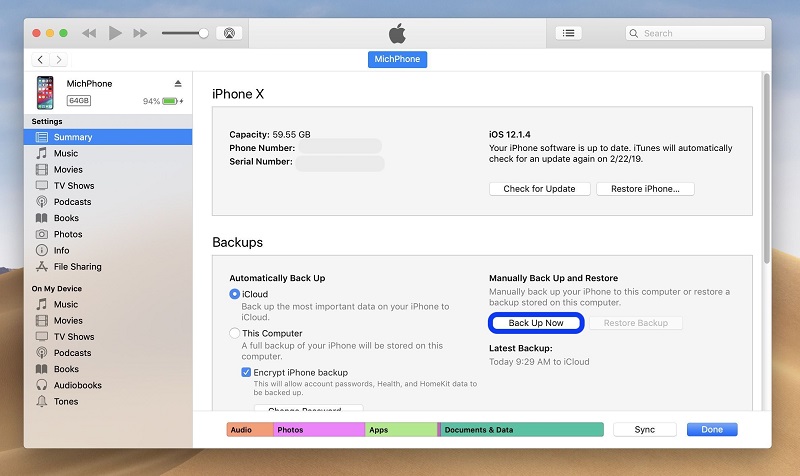
Советы: для многих пользователей iPod, у которых возникла проблема с копированием Apple Music, вы можете прочитать эту статью, чтобы узнать, как Скопируйте iTunes Music на свой iPod.
Через ваши устройства Android
- Подключите устройство Android к ПК с Windows с помощью кабеля USB.
- Выберите «Передача файлов MTP», если вам предоставляется выбор варианта подключения.
- Выберите музыкальные файлы на вашем компьютере.
- Перетащите файлы в папку «Музыка» на устройстве Android.
Часть 4. Подвести итоги
Есть много способов воспроизвести Apple Music на Apple Watch: вы можете подписаться на поток, но с оплатой, или загрузить музыку на свой iTunes и синхронизировать на своих устройствах Apple, чтобы вы могли воспроизводить Apple Music на Apple Watch с использованием AMusicSoft Apple Music Converter не включая качество и не преобразуя его быстро. Мы очень надеемся, что представленные нами руководства помогли вам понять и узнать больше обо всем процессе.
Необходимо всегда помнить о том, чтобы быть внимательными и наблюдательными каждый раз, когда вы выбираете инструмент для использования. Вы должны принять во внимание возможные риски и льготы, с которыми вы можете столкнуться или получить, прежде чем загружать и устанавливать любое программное обеспечение на свой персональный компьютер.
Люди Читайте также
- Как воспроизвести аудиокнигу со звуком на Apple Watch
- Воспроизведение Apple Music на ПК без iTunes
- Простое руководство по удалению DRM из Apple Music
- Amazon Music Vs. Apple Music: сравнение бок о бок
- Как загрузить Apple Music для автономного воспроизведения
- Как играть в Apple Music на Kodi Media Player
- Различные способы получения музыки на AppleTV
- 3 надежные альтернативы myFairTunes для удаления DRM
Роберт Фабри — ярый блоггер и энтузиаст, увлеченный технологиями, и, возможно, он сможет заразить вас, поделившись некоторыми советами. Он также страстно увлечен музыкой и писал для AMusicSoft на эти темы.